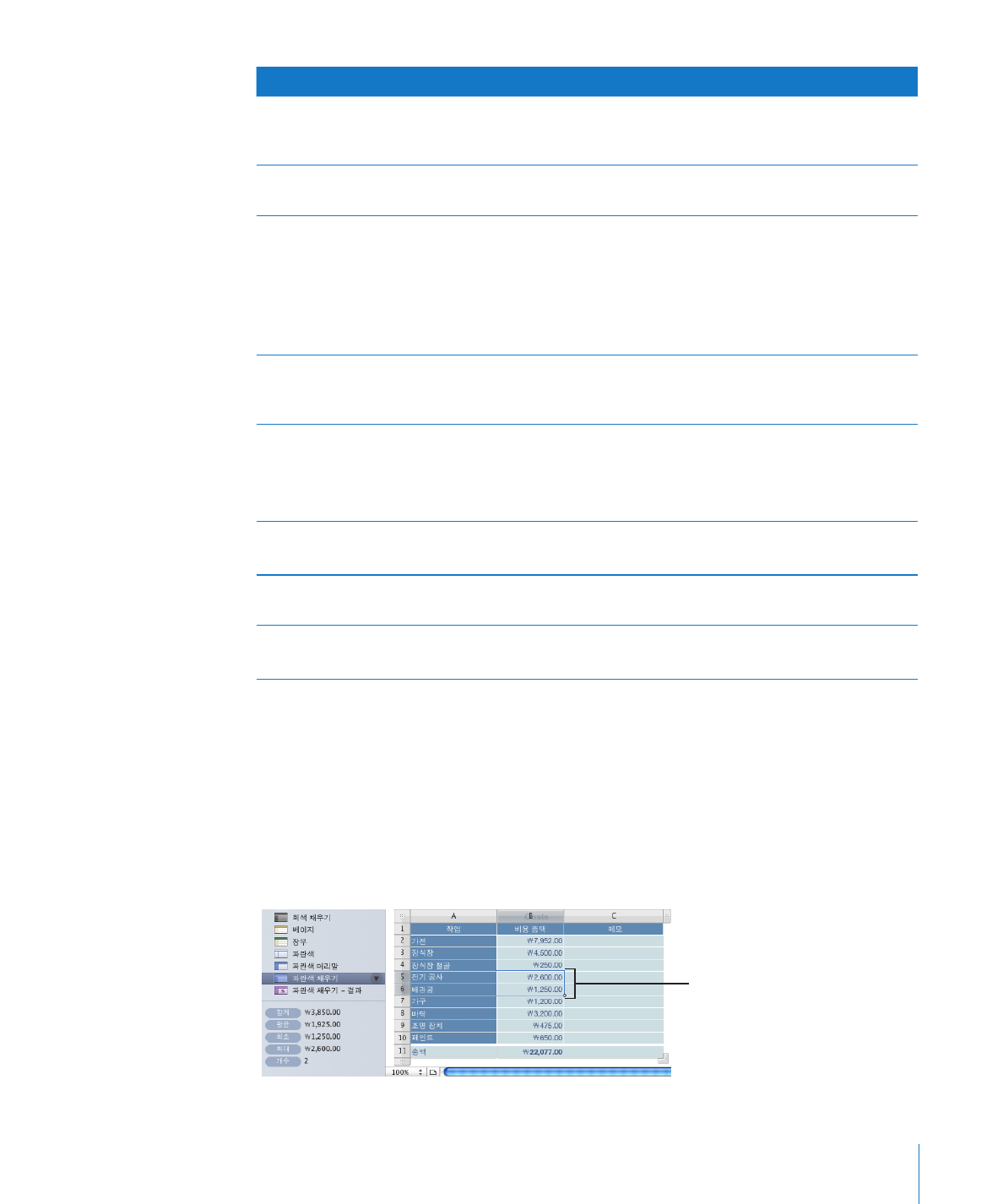
117페이지의 "즉시 계산 수행하기"
합계
, 평균, 최소값, 최대값, 선택된 셀의 개수 또는
배수를
나타내는 공식을 빠르게 추가
118페이지의 "미리 정의된 빠른 공식 사용하기"
도구와
기술을 사용하여 공식 생성 및 수정
119페이지의 "공식 편집기를 사용한 공식 추가 및
편집하기
"
120페이지의 "공식 막대를 사용한 공식 추가 및
편집하기
"
121페이지의 "함수를 공식에 추가하기"
124페이지의 "공식 제거하기"
수백개의
iWork 함수를 사용하여 재무, 엔지니어링,
통계
및 기타 문맥에 함수를 적용하는 방법을
설명하는
예제들을 검토
도움말
> "iWork 공식 및 함수 도움말"
도움말
> "iWork 공식 및 함수 사용 설명서"
다양한
유형의 셀 참조를 공식에 추가
124페이지의 "공식에서 셀 참조하기"
125페이지의 "키보드와 마우스를 사용하여 공식
생성하고
편집하기"
126페이지의 "절대 및 상대 셀 참조 구분하기"
공식에
연산자 사용
127페이지의 "산술 연산자"
128페이지의 "비교 연산자"
표
셀 간에 계산되는 값이나 공식 복사 또는 이동
128페이지의 "공식 및 계산된 값 복사 또는
이동하기
"
공식
및 요소 찾기
129페이지의 "스프레드시트에서 모든 공식 보기"
130페이지의 "공식 요소 찾기 및 대치하기"
즉시
계산 수행하기
Numbers 윈도우 하단 왼쪽에서 두 개 이상의 선택된 표 셀의 값을 사용하여
일반적인
계산 결과를 볼 수 있습니다.
즉시
계산을 수행하려면,
1
표에서 두 개 이상의 셀을 선택합니다. 근접해 있지 않아도 됩니다.
이들
셀의 값을 사용한 계산 결과는 윈도우의 하단 왼쪽 가장자리에 바로 표시됩니다.
왼쪽
하단의
결과는
선택한
두
개의
셀
값을
기반으로
합니다
.
합계
: 선택된 셀의 숫자 값의 합계를 나타냅니다.
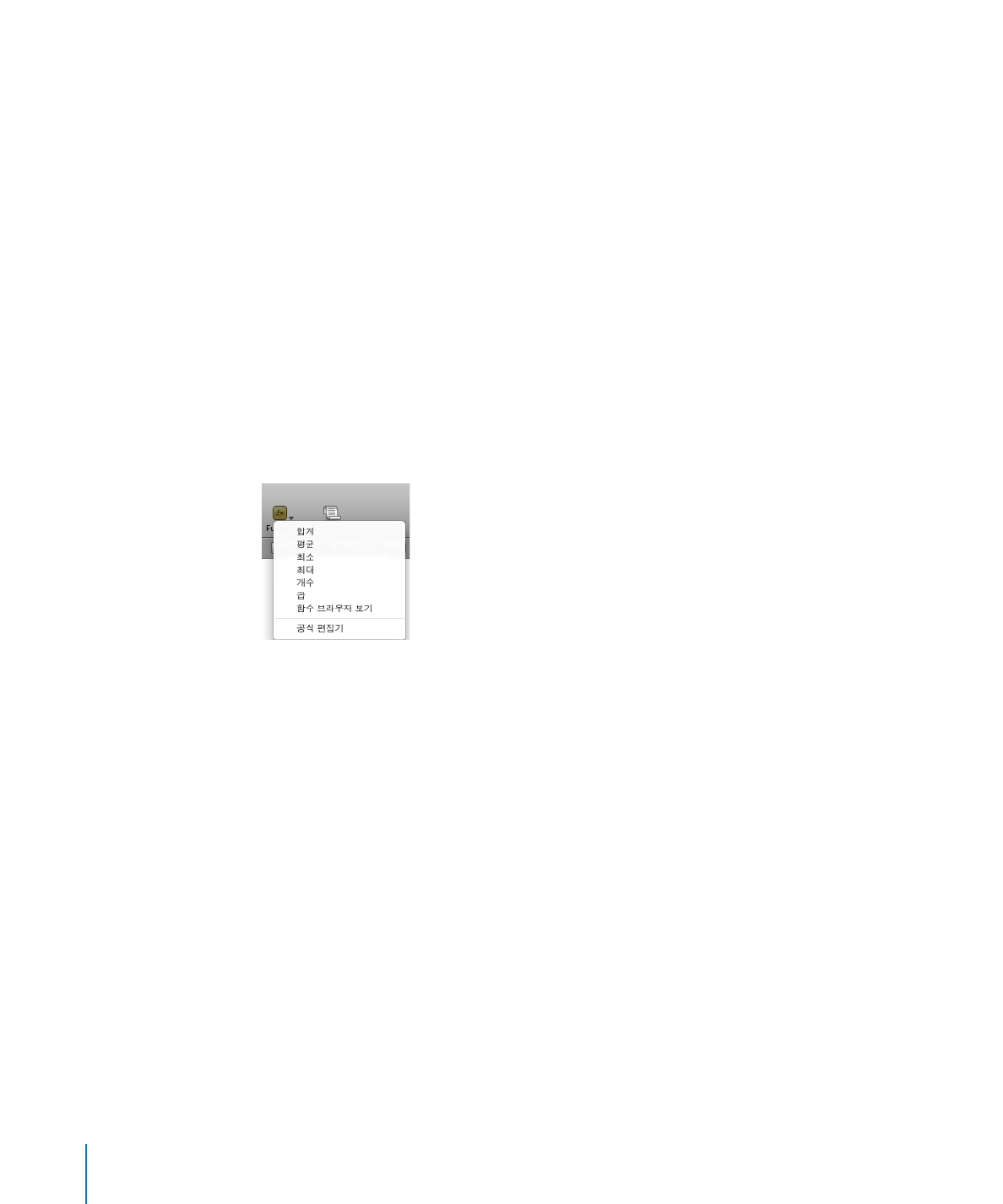
평균
: 선택된 셀의 숫자 값의 평균을 나타냅니다.
최소
: 선택된 셀에서 가장 작은 숫자 값을 나타냅니다.
최대
: 선택된 셀에서 가장 큰 숫자 값을 나타냅니다.
개수
: 선택된 셀에서 숫자 값의 개수 및 날짜/시간 값을 나타냅니다.
위에서
설명하지 않은 값 유형을 포함하는 셀 및 빈 셀은 계산에 사용되지 않습니다.
2
다른 세트의 계산을 즉시 수행하려면 다른 셀을 선택합니다.
특정
계산이 매우 유용하여 표에 통합하려면, 해당 계산을 공식으로 빈 표 셀에 추가할 수
있습니다
. 하단 왼쪽에 있는 합계, 평균 또는 기타 항목을 빈 셀로 드래그하기만 하면 됩니다.
계산에
사용되는 셀과 같은 표에 해당 셀이 있을 필요는 없습니다.
미리